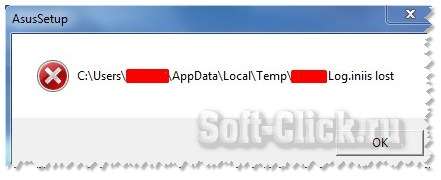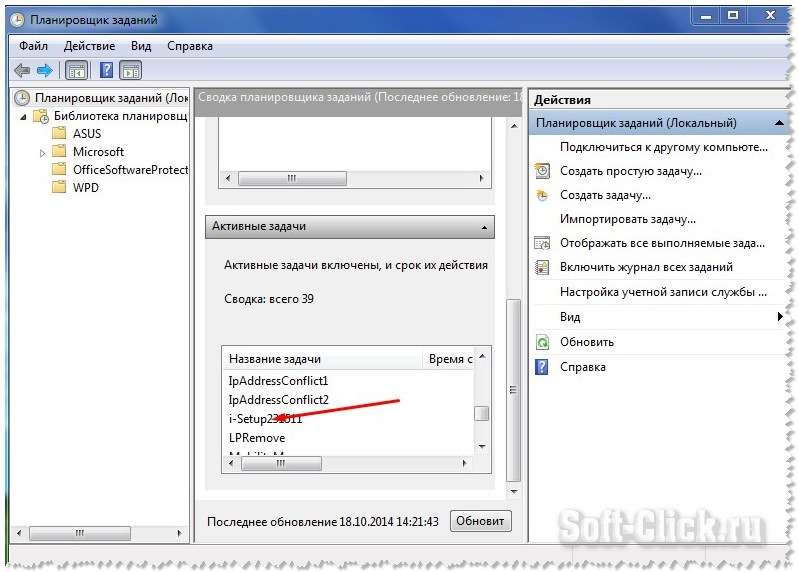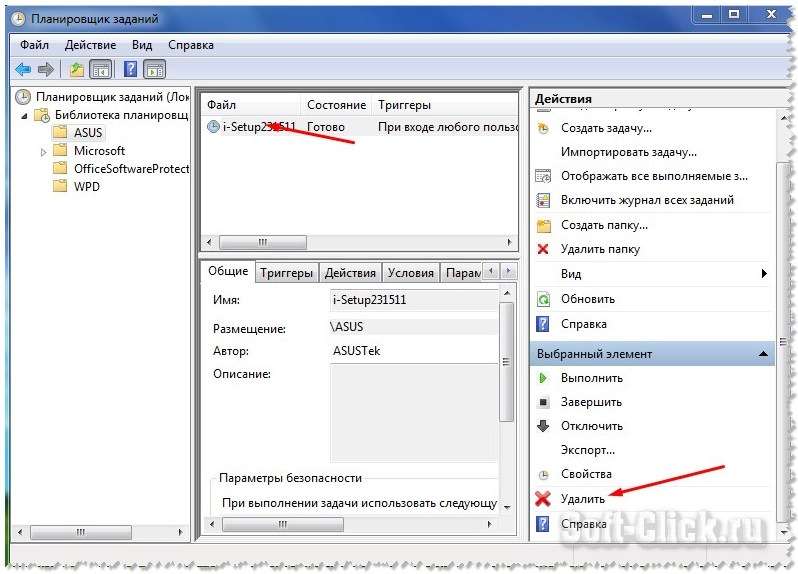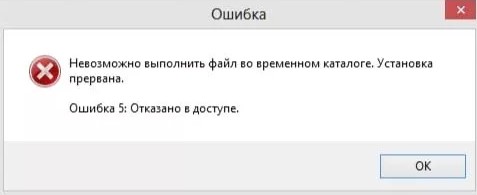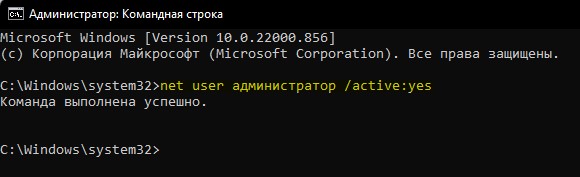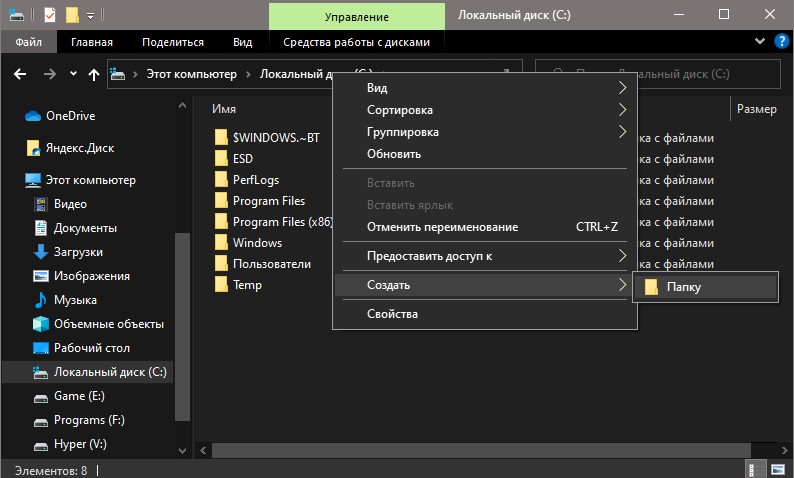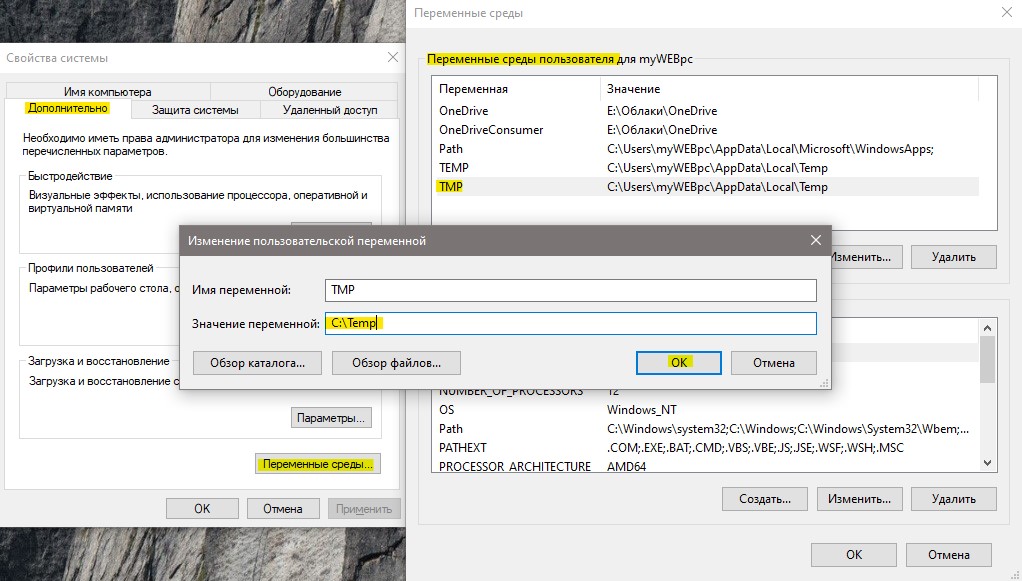Skip to content
На чтение 2 мин. Просмотров 614 Опубликовано 03.09.2019
Многие пользователи Windows 10 сообщили о проблеме, которая обычно возникает после загрузки ПК.
Раздражающее сообщение об ошибке При запуске C: User AppData Local Conduit Backgroundcontainer.dll возникла проблема, которая выдается при запуске Windows.
Эта конкретная ошибка связана с вредоносным ПО, установленным в системе.
Вредоносный файл запускает запланированное задание при запуске Windows, вызывая это сообщение об ошибке.
Если вы хотите решить эту проблему, просто следуйте приведенным ниже решениям.
Содержание
- Что делать, если backgroundcontainer.dll не запускается
- 1. Найдите проблемный файл через автозапуск
- 2. Удалить задачу
- 3. Сбросьте настройки браузера
Что делать, если backgroundcontainer.dll не запускается
1. Найдите проблемный файл через автозапуск
- Скачайте AutoRuns, инструмент, который поможет вам решить проблему
- Создайте папку для автозапуска и распакуйте туда файлы
- Откройте autoruns.exe и дождитесь его сканирования и заполнения системных записей.
- После завершения сканирования вы сможете увидеть сообщение Готово и получить доступ к списку записей на вкладке Все .
- Выберите Файл> Найти… в верхнем меню>, введите backgroundcontainer.dll и выберите Найти следующий .
- Если он найдет файл, нажмите на него правой кнопкой мыши и выберите Удалить .
- Закройте автозапуск и перезагрузите компьютер, чтобы увидеть, если это решило проблему.
2. Удалить задачу
-
Нажмите клавишу с логотипом Windows + R на клавиатуре> введите taskschd.msc и нажмите клавишу Enter, чтобы открыть планировщик задач
- Попробуйте найти запись, относящуюся к BackgroundContainer, в библиотеке планировщика заданий.
- Если вы найдете эту конкретную запись, нажмите на нее правой кнопкой мыши и выберите Удалить .
- Закройте все открытые приложения и перезагрузите компьютер, чтобы посмотреть, исправит ли он проблему.
3. Сбросьте настройки браузера
Удалите рекламное ПО BackgroundContainer из Google Chrome, выполнив следующие действия:
-
Нажмите на значок из трех точек в правом верхнем углу Chrome> откройте Настройки .
-
Прокрутите вниз и нажмите Дополнительно .
-
В разделе Сброс и очистка нажмите Восстановить исходные настройки по умолчанию .
- Нажмите Сбросить настройки и дождитесь начала процесса.
Мы надеемся, что следуя нашим решениям, вам удалось решить проблему, вызвавшую всплывающий файл backgroundcontainer.dll.
Если вы нашли эту статью полезной, оставьте комментарий в разделе комментариев ниже.
-
-
October 28 2012, 14:24
- IT
- Компьютеры
- Cancel
Если у вас при запуске Windows возникает ошибка вида C:UsersUsernameAppDataLocalTemp******Log.iniis lost, где Username — ваше имя в системе, а звездочки — число, то все, что вам нужно, это ввести команду regedit в меню Пуск.
Откроется редактор реестра, в котором нужно найти следующую запись:
HKEY_LOCAL_MACHINESOFTWAREMicrosoftWindows NTCurrentVersionScheduleTaskCacheTreeASUS
Теперь удаляем все записи вида i-Setup******* и перезагружаем систему. Ошибка больше не появляется.
-
Небольшие технические трудности. В ближайшее время мы появимся в сети и сайт станет чуточку лучше
Не найден указанный модуль, что это такое и как избавить?
Уважаемые знатоки. помогите разабраться.
последнее время при загрузки стала появляться окно с таким текстом *
С:UsersUserAppDataLocalconduitBackgroundContainerBackgroundContainer.dllне найден указаный модуль *
что это такое и как избавится. с Уважением.
[[comment.formatted_mark_curval]]
[[comment.formatted_mark_curval]]

Iskander Zaripov
ученик
9 лет назад
Меню Пуск-Выполнить-Regedit ? после этой команды ты можешь редактировать Реестр! (Это надо делать очень аккуратно!!!!!!) Если не уверен в себе и в своих действиях-Лучше не ЛЕЗЬ!!!!!!
Установи программулину You Uninstaler. Очень помогает удалять проги полностью вплоть все хвосты из Реестра.
Установи ее. У тебя при загрузке Реестр требует BackgroundContainer.dll. Это файл библиотеки программы. Если очистишь Реестр от такого мусора, то у тебя не будет возникать таких проблем. Удачи!!!
+17


V. Vasilchuk
новичок
-
Активность:
278
-
Репутация:
0
-
Пол:
Мужчина
V. Vasilchuk
новичок
9 лет назад
Ваша проблема в том, что Вы устанавливали Conduit. Conduit – это тулбар для браузеров интернета. От него нет возможности тривиально избавиться. Почитайте инструкции здесь:
http://udalieto.blogspot.ru/2013/02/kak-udalit-conduit-tulbar-poisk.html
и на английском здесь:
http://stackoverflow.com/questions/19457767/how-to-resolve-backgroundcontainer-dll-error-on-startup.
Можно давать простые советы на не простые вопросы — но тогда решение будет 100% не правильное.
P.S. Поиск в реестре, скорее всего, ничего не даст.
+11

Николай Серебряков
мастер
9 лет назад
По указанной Андреем Трофимовым ссылке: ( автоматический перевод)Эта страница вики-страницы для файла Backgroundcontainer.dll.
2013-10-21
DLL-Файлы Поддержки говорит:
Вы получаете сообщение об ошибке относительно этого файла при запуске Windows?
«Произошла ошибка при запуске C:Users<USERNAME>AppDataLocalConduitBackgroundContainerBackgroundContainer.dll Конкретный модуль не найден»
Кабелепровод разрабатывает Браузер Tool Bars», которым рассматриваются вредоносные программы, некоторые программы для обеспечения безопасности. Причина это сообщение об ошибке, возможно, осталось Запись Запуска от Conduit, который был удален с помощью своих Программ обеспечения Безопасности.
Как удалить запись Запуска: Win XP, VISTA, 7: Нажмите клавишу «Windows»ключ » + «R», чтобы вызвать «Запустить» диалог. В «Run» диалог тип «msconfig» и нажмите Enter Под закладку «Автозагрузка», снимите флажок с коробки, касающиеся этих файлов.
Победа 8: Нажмите CTRL+SHIFT+ESC в то же время, чтобы открыть диспетчер Задач. На вкладке «Start-up», снимите флажок с коробки, касающиеся этих файлов.
+9
9
комментариев
лёша коноплёв
новичок
9 лет назад
None
Показать комментарий
зайди на этот сайт http://superuser.com/questions/661971/how-to-resolve-backgroundcontainer-dll-error-on-startup
+3

Андрей Трофимов
ученик
9 лет назад
None
Показать комментарий
вот качай и помести в CWindowsSistem32
http://yandex.ru/yandsearch?text=backgroundcontainer.dll%20%D1%81%D0%BA%D0%B0%D1%87%D0%B0%D1%82%D1%8C&clid=1923018&lr=213
+8

Iskander Zaripov
ученик
9 лет назад
None
Показать комментарий
Андрей, Ну ты Андрюха!!!!!! Просто молодец! Скинул ссылку человеку, который просил о помощи. Супер. Ты сам так учился или может тебя таки и учили??????? Просто не красиво! Так нельзя!!!!!!
+7

Iskander Zaripov
ученик
9 лет назад
None
Показать комментарий
Меню Пуск-Выполнить-Regedit ? после этой команды ты можешь редактировать Реестр! (Это надо делать очень аккуратно!!!!!!) Если не уверен в себе и в своих действиях-Лучше не ЛЕЗЬ!!!!!!
Установи программулину You Uninstaler. Очень помогает удалять проги полностью вплоть все хвосты из Реестра.
Установи ее. У тебя при загрузке Реестр требует BackgroundContainer.dll. Это файл библиотеки программы. Если очистишь Реестр от такого мусора, то у тебя не будет возникать таких проблем. Удачи!!!
+17


Андрей
мастер
-
Активность:
4187
-
Репутация:
168
-
Пол:
Мужчина
Андрей
мастер
9 лет назад
None
Показать комментарий
Погугли , найдешь DLL File Fixer и с его помощью исправишь
+7

Николай Серебряков
мастер
9 лет назад
None
Показать комментарий
По указанной Андреем Трофимовым ссылке: ( автоматический перевод)Эта страница вики-страницы для файла Backgroundcontainer.dll.
2013-10-21
DLL-Файлы Поддержки говорит:
Вы получаете сообщение об ошибке относительно этого файла при запуске Windows?
«Произошла ошибка при запуске C:Users<USERNAME>AppDataLocalConduitBackgroundContainerBackgroundContainer.dll Конкретный модуль не найден»
Кабелепровод разрабатывает Браузер Tool Bars», которым рассматриваются вредоносные программы, некоторые программы для обеспечения безопасности. Причина это сообщение об ошибке, возможно, осталось Запись Запуска от Conduit, который был удален с помощью своих Программ обеспечения Безопасности.
Как удалить запись Запуска: Win XP, VISTA, 7: Нажмите клавишу «Windows»ключ » + «R», чтобы вызвать «Запустить» диалог. В «Run» диалог тип «msconfig» и нажмите Enter Под закладку «Автозагрузка», снимите флажок с коробки, касающиеся этих файлов.
Победа 8: Нажмите CTRL+SHIFT+ESC в то же время, чтобы открыть диспетчер Задач. На вкладке «Start-up», снимите флажок с коробки, касающиеся этих файлов.
+9


V. Vasilchuk
новичок
-
Активность:
278
-
Репутация:
0
-
Пол:
Мужчина
V. Vasilchuk
новичок
9 лет назад
None
Показать комментарий
Ваша проблема в том, что Вы устанавливали Conduit. Conduit – это тулбар для браузеров интернета. От него нет возможности тривиально избавиться. Почитайте инструкции здесь:
http://udalieto.blogspot.ru/2013/02/kak-udalit-conduit-tulbar-poisk.html
и на английском здесь:
http://stackoverflow.com/questions/19457767/how-to-resolve-backgroundcontainer-dll-error-on-startup.
Можно давать простые советы на не простые вопросы — но тогда решение будет 100% не правильное.
P.S. Поиск в реестре, скорее всего, ничего не даст.
+11


Василий
знаток
-
Активность:
37k
-
Репутация:
406
-
Пол:
Мужчина
Василий
знаток
9 лет назад
None
Показать комментарий
лёша,
+3
goyu09Z h3tufV6
мастер
9 лет назад
None
Показать комментарий
Чистица надо вовремя.
+3
[[comment.formatted_mark_curval]]
[[comment.formatted_mark_curval]]
<
>
Наверное, многие не раз сталкивались с ошибкой RunDll.exe, и у каждого заготовлен метод борьбы с ней. Что означает это сообщение, причины его появления и как устранить без потери информации и файлов?
Ошибка «RunDll не найден указанный модуль» при запуске системы — что это
RunDll.exe — утилита Windows, которая необходима для запуска программного кода в DLL-файлах.
Ошибка «RunDll не найден указанный модуль» чаще всего появляется при включении компьютера, запуске программ или использовании некоторых операций, таких как, например, печать файла.
Причин появления ошибки RunDll может быть несколько
Причины
- Вредоносные программы и вирусы (черви, трояны, adware, spyware), которые изменяют и удаляют нужные файлы DLL.
- Повреждённые ключи реестра Windows, которые могут быть связаны с RunDll.exe.
- Неправильная установка или удаление программ и приложений.
Ниже приведён список наиболее распространённых сообщений об ошибках RunDll.exe.
- Ошибка приложения rundll.exe.
- Rundll.exe не является приложением Win32.
- Возникла ошибка в приложении rundll.exe. Приложение будет закрыто. Приносим извинения за неудобства.
- Файл rundll.exe не найден.
- Ошибка запуска программы: rundll.exe.
- Файл Rundll.exe не запущен.
- Отказ Rundll.exe.
- Неверный путь к приложению: rundll.exe.
Подобные сообщения об ошибках .*exe могут возникнуть при установке программы, связанной с RunDll.exe (например, SharePoint Portal Server), при старте, завершении работы, а также при установке операционной системы Windows.
Как исправить на компьютере или ноутбуке
Итак, существует несколько способов устранения этой проблемы. Ниже изложены подробные инструкции.
Переустановка операционной системы
Первый вариант убрать ошибку — полная переустановка операционной системы, — но он не совсем приемлем, поскольку установка и настройка ОС и всех необходимых программ займёт массу времени, к тому же не все пользователи умеют делать это правильно.
Проверка системных файлов
Утилита sfc/scannow предназначена для проверки целостности системных файлов и их восстановления. Для её запуска в командной строке нужно ввести sfc/scannow от имени администратора. Команда выполнит сканирование и заменит повреждённые файлы их кэшированной копией.
Процедуру рекомендуется выполнять в безопасном режиме до запуска драйверов и процессов. Не закрывайте окно, пока не завершится проверка и восстановление.
Один из способов решить проблемы — проверить системные файлы на ошибки
Видео: как выполнить сканирование и восстановление файлов Windows
Утилита «Autoruns»
- Для начала потребуется с официального сайта Microsoft скачать утилиту Autoruns (разработчик Sysinternals).
Важно! Прежде чем приступать к дальнейшей инструкции, создайте точку восстановления системы, иными словами сделайте бэкап, дабы при неудачной попытке не потерять важные файлы и информацию.
- Распаковать архив. В папке находится два файла: autoruns и autorunsc, запустить нужно первый.
Чтобы приступить к работе, нужно запустить файл autoruns
- Выбрать вкладку Everything, найти в ней записи, выделенные жёлтым цветом, и удалить их.
Во вкладке Everything нужно найти файлы, выделенные жёлтым цветом
- Перезагрузить компьютер/ноутбук/планшет.
Устранение ошибки с помощью планировщика задач
Эта инструкция позволит вам решить проблему без установки дополнительных программ и утилит.
- Запустить планировщик задач одним из способов:
- в командной строке набрать «Taskschd.msc»;
- зайти в «Панель управления», затем открыть «Система и её обслуживание» — «Администрирование» — «Планировщик заданий».
Для начала нужно запустить «Планировщик задач»
- Нажать на кнопку в левой колонке «Библиотека планировщика задач». В блоке «Действия» справа выбрать «Отобрать все выполняемые задачи».
Нажать на пункт «Отобрать все выполняемые задачи»
- Появится окно с задачами.
В планировщике появится окно с выполняемыми на данный момент задачами
- В окне со списком задач найти те, которые вызывают ошибку. В колонке «Текущее действие» отображается путь к файлу.
Здесь можно увидеть, в какой директории находится файл
- Чтобы отключить задачи, нужно сделать активной вкладку «Планировщик заданий (Локальный)», затем развернуть список «Состояние задачи». Появится перечень всех активных задач.
- Выделить задачу, открыть двойным щелчком левой кнопки мыши.
Открыть список активных задач
- Появится окно, содержащее информацию о задаче. В верхней части двойным щелчком открыть свойства задачи.
В верхней части окна содержится информации о состоянии задачи
- Перейти на вкладку «Действия». Нажать левой кнопкой мыши два раза по задаче.
Во вкладке «Действия» нажать на выделенную задачу
- В появившемся окне «Изменение действия» очистить поле «Добавить аргументы (необязательно)». Нажать кнопку «ОК», чтобы сохранить изменения. В окне свойств тоже нажать «ОК».
Очистить поле «Добавить аргументы (необязательно)»
- После выполненных действий обязательно перезагрузить компьютер.
Видео: как быстро устранить ошибку RunDll
Итак, мы предложили несколько способов борьбы с ошибкой RunDll. Но чтобы подобных проблем не возникало, стоит соблюдать простые рекомендации:
- установите антивирус, чтобы обеспечить защиту своего компьютера;
- регулярно сканируйте диски на наличие вирусов и вредоносных файлов;
- проводите проверку реестра, чтобы избежать хранения устаревших или повреждённых записей.
- Распечатать
Оцените статью:
- 5
- 4
- 3
- 2
- 1
(6 голосов, среднее: 5 из 5)
Поделитесь с друзьями!
- 02.06.2016
При загрузке компьютера появляется окно вида
c:usersUserappdatalocaltemp180917Log.iniis lost
Устранение ошибки AsusSetup C:UsersUsernameAppDataLocalTemp***Log.iniis lost
Если у вас при запуске Windows возникает ошибка вида C:UsersUsernameAppDataLocalTemp***Log.iniis lost, где Username — ваше имя в системе, а звездочки — число, то все, что вам нужно, это ввести команду regedit в меню Пуск.
Откроется редактор реестра, в котором нужно найти следующую запись:
HKEY_LOCAL_MACHINESOFTWAREMicrosoftWindows NTCurrentVersionScheduleTaskCacheTreeASUSТеперь удаляем все записи вида i-Setup******* и перезагружаем систему. Ошибка больше не появляется.
ВТОРОЙ СПОСОБ
Запускаем regedit и удаляем —
[HKEY_LOCAL_MACHINESOFTWAREMicrosoftWindows NTCurrentVersionScheduleTaskCacheTreeASUSi-Setup180917]
«Id»=»{4960FFCF-AAED-4C16-AE65-B0BE6C318F7E}»
«Index»=dword:00000002»
NTCurrentVersionScheduleTaskCacheTreeASUSi-Setup182418]
«Id»=»{4960FFCF-AAED-4C16-AE65-B0BE6C318F7E}»
«Index»=dword:00000002»
NTCurrentVersionScheduleTaskCacheTreeASUSi-Setup130842]
«Id»=»{4960FFCF-AAED-4C16-AE65-B0BE6C318F7E}»
«Index»=dword:00000002»
Если Мы помогли Вас, решить данную проблему, оставьте комментарий для других пользователей.
Похожие сообщения
-
marat2929
Пользователь- Регистрация:
- 14.06.2013
- Сообщения:
- 5
- Симпатии:
- 0
Здравствуйте. Три дня назад появилась проблема. Не мог запустить установщик WarThunder. После попытки запуска появилась ошибка:
Невозможно создать папку
«C:UsersUserAppDataLocalTempis-AA5P9.tmp»
Ошибка 5: Отказано в доступе.
Выяснилось, что многие .exe файлы не запускаются тоже. На форумах нашел что-то вроде сменить доступ на администратора и т. п. Перепробовал многое: безопасный режим, проверил антивирусом компьютер, чистил временные файлы и др. Ничего не помогло. Кто знает, как решить проблему? Заранее спасибо. -
ЯРЫЙ
- Регистрация:
- 01.12.2012
- Сообщения:
- 8.586
- Симпатии:
- 1.336
marat2929,попробуй откатить винду(я имею ввиду резервные точки копирования),можно попробовать восстановление системы.Возможно ты с этой игрушкой вирусняк поймал,а он в свою очередь мог изменить ассоциацию файлов.При попытке запуска(файлов ехе.)окошко с предложением выбрать программу для открытия данного файла,не вылазит?
-
marat2929
Пользователь- Регистрация:
- 14.06.2013
- Сообщения:
- 5
- Симпатии:
- 0
Нет. Только выбор запустить программу или нет. Можно поподробнее про рез. копии?
-
ЯРЫЙ
- Регистрация:
- 01.12.2012
- Сообщения:
- 8.586
- Симпатии:
- 1.336
-
marat2929
Пользователь- Регистрация:
- 14.06.2013
- Сообщения:
- 5
- Симпатии:
- 0
Попробовал. Нет резервной точки раньше момента скачивания игры. Этот способ не прокатит(
-
Bondik
Пользователь- Регистрация:
- 01.09.2013
- Сообщения:
- 28
- Симпатии:
- 2
Ответа так и небыло, поэтому добавлю от себя.
Проблема заключается в обновлении от Microsoft KB2859537 , затронуло только приложения x86 (64 битные работают нормально), чтобы удалить:wusa.exe /uninstall /kb:2859537
-
vitas-iv
Пользователь- Регистрация:
- 09.12.2012
- Сообщения:
- 625
- Симпатии:
- 25
после того как обновление утрешь, ставь галку что б автомата еа обновление не было, а то каждый раз удалять будешь…
-
майкрософт убрал косячный апдейт с серверов.
Поделиться этой страницей
Ошибка Asus — Log.iniis lost
После загрузки Windows на рабочем столе появляется окно AsusSetup с ошибкой Log.iniis lost. Что можно предпринять в этой ситуации?
Из множественного числа производителей материнских плат по-возможности я бы предпочел фирму Asus, хотя, безусловно, ситуация, как говорится «на вкус и цвет…» Но это не значит, что c Asus не будет вообще никаких проблем, просто, на мой взгляд, их будет меньше, чем с другим производителем. И к слову об одной из них (хоть и незначительной) — ситуация, когда по какой-то непонятной причине после загрузки Windows на рабочем столе начинает появляется окно AsusSetup с ошибкой вида — C:UsersXXXXXXAppDataLocalTempXXXXXXLog.iniis lost:
«Явление» достаточно редкое, никакой опасности не несет, да и проблем особых не доставляет — окно с ошибкой можно просто закрыть и не вспоминать про него до следующей перезагрузки. Но пользователей оно почему-то пугает.
Как сделать так, чтобы ошибка Log.iniis lost больше не появлялась?
- В меню «Пуск» выбираем команду «Выполнить» и вводим в окне — regedit:
- В открывшемся окне «Редактор реестра» ищем следующую ветку: HKEY_LOCAL_MACHINESOFTWAREMicrosoftWindows NTCurrentVersionScheduleTaskCacheTreeASUS и в ней удаляем все содержимое вида i-SetupXXXXXX:
- Закрываем «Редактор реестра» и перезагружаем компьютер.
Источник
Устранение ошибки AsusSetup
Доброго времени суток. Сегодня в этой небольшой статье хочу немного рассказать как исправить ошибку AsusSetup C:UsersUsernameAppDataLocalTemp******Log.iniis lost. Вообще, у странение ошибки AsusSetup можно сказать, делается в два клика. Если у Вас при запуске Windows появляется ошибка вида C:UsersUsernameAppDataLocalTemp******Log.iniis lost.
Где Username — это Ваше имя в системе. А звёздочки — это число.
Устранение ошибки AsusSetup
Вам нужно зайти по пути: « Пуск» — «Все программы» — «Стандартные» — «Служебные» — «Планировщик заданий».
В открывшемся окне планировщика заданий находим все записи вида i-Setup*******, где звёздочки это число.
Нажмите два раза по найденной строчке i-setup и в следующем появившемся окне жмём «Удалить».
Перезагружаем компьютер. Всё, ошибки больше нет. На этом заканчиваю свой небольшой пост. Надеюсь получился полезным.
Спасибо, помогло! 
Я рад что вам моя статья помогла в данной проблеме .
БОЛЬШОЕ СПАСИБО ЗА ПОМОЩЬ! ЕСЛИ БЫ НЕ ВЫ ПРИШЛОСЬ БЫ WINDOWS ПЕРЕУСТАНАВЛИВАТЬ! ОГРОМНОЕ СПАСИБО.
Пожалуйста, пользуйтесь. 
Спасибо, не догадался попробовать этот вариант. Может вы знаете от чего эта ошибка появляется? У меня все началось после удаления лишнего драйвера USB 3.0 для материнки
МАКС ВЫ МАСТЕР . ВСЁ СДЕЛАЛ КАК НАПИСАНО И ВУАЛЯ . СПАСИБО
Пожалуйста, метод проверенный и, работает на 100%
Реально помогло! Всегда беру компы на Asus-e и за последние пару лет несколько раз после установки драйвера чипсета это появлялась. Сам всё перерыл и реестр и автозагрузки не мог найти. Приходилось этот файл уже держать в Темпе, чтобы красоту не портил. А сегодня уже другое появилось, но тоже после установки драйвера на чипсет (просто UDB-DVD привод плохо читал диск с драйверами, хотя всё только из магазина — ну такие диски сейчас) Ну и вот привод тормознул, установка глюканула, и хоть я и установил потом с третей попытки, скопировав установщик на HDD, но опять начало вылезать всё это, только сегодня «No Such File Found C:WindowsChipsethotfixKB2505454_x64AsusSetup.ini». Ну вот, слава Богу, Вашу статью с четвёртой попытки нашёл. И аллилуйя! Спасибо Максим!
Спасибо Максим, выручили, помогло =)
Юля Баринова, у меня в планировщике задачи i-Setup. находились в подпапке ASUS.
Спасибо Большое! А то всегда на нервы давит всякая «Ошибка системы». Удачи Вам!
Спасибо . =)
Источник
Log iniis lost windows 7

Привезли компьютер, на нем стоит Windows 7 , 64 bit
При загрузке выдает вот такую ошибку:
на заднем плане открыл ту папку, куда ссылается эта ошибка.
не могу понять что ей не нравится , поставил CCleaner, почистил полностью, реестр тоже. А также смотел автозагрузку, убрал все ненужные, но все же такая же фигня.
стоит антивирус BitDefender(обновляется, сканировал, вирусов не нашел).
НО все же сканировал hijackthis-ом и выложил лог. Посмотрите пожалуйста, может там есть «левые» загрузки ?
| Конфигурация компьютера | |
| Материнская плата: ECS A780LM-M2 | |
| HDD: Hitachi (DeskStar)500Gb + Hitachi 1ТБ + 80, 120, 200, 500 в BOX 2.5″ (разборный, по желанию) | |
| Звук: int. | |
| CD/DVD: Optiarc DVD RW AD-5200 | |
| ОС: WinXP sp3 + Win7 + Kubuntu 16 + Lubuntu 14 |
——-
Мнение большинства людей всегда ошибочно, ибо большинство людей — идиоты.
Последний раз редактировалось yurfed, 18-07-2013 в 03:03 .
Когда в Windows 11 и 10 пользователь запускает какой-либо установщик исполняемого файла, то может столкнуться с сообщением об ошибке «Невозможно выполнить файл во временном каталоге». Ошибка 5: Отказано в доступе.
Данная проблема, когда файл не выполняется во временной папке, может быть из-за неправильно настроенных разрешений на папке или, когда пользователь пытается запускать приложения из учетной записи «Гость«.
Что делать, когда ошибка 5 при установке игр или программ?
В первую очередь, попробуйте запустить или установить «.exe» файл от имени администратора.
1. Отключите антивирус
Если вы устанавливаете игру или программу скаченную с не официального сайта, к примеру с торрента, то с большей вероятностью, антивирус заблокировал файлы установки и система выдала ошибку 5.
- Отключите на время антивирус и повторите установку
2. Включить встроенную учетную запись администратора
Ошибка 5 с отказом в доступе может возникнуть, если у вас имеются проблемы с правами доступа текущей учетной записи. В Windows 11/10 имеется встроенная учетная запись администратора, которая имеет высокие привилегии. Чтобы её активировать, запустите командную строку от имени администратора и введите:
net user администратор /active:yes
Установите программу или игру, после чего отключите встроенную учетную запись админа введя ниже команду:
net user администратор /active:no
3. Отключить UAC
Отключите на время контроль учетных записей, установите игру или программу, после чего включите UAC обратно. Это должно позволить обойти ошибку 5.
- Нажмите Win+R и введите UserAccountControlSettings
4. Новая папка Temp
Неверные зависимости или повреждение самой папке TEMP могут вызывать ошибку 5 с отказом в доступе. Создадим новую временную папку и для этого, перейдите в корень локального диска C, где установлена Windows 11 или 10, и создайте новую папку Temp.
Далее нажмите Win+R на клавиатуре и введите sysdm.cpl, чтобы быстро открыть свойства системы.
- Перейдите во вкладку «Дополнительно» и снизу нажмите на «Переменные среды«.
- В новом окне в пункте переменные среды для пользователя, нажмите дважды по TMP.
- Далее в графе значение переменной, задайте путь к созданной папке TEMP на диске C.
5. Разрешение временной папки
Если каким-либо образом сбились разрешения на временную папку, то будет отказ в доступе с ошибкой 5. Чтобы проверить и исправить, нажмите Win+R и введите следующий путь C:Users%username%AppDataLocal, чтобы быстро перейти к нему независимо от имени пользователя. Далее найдите папку TEMP и:
- Нажмите правой кнопкой по папке Temp и выберите «Свойства«.
- Перейдите во вкладку «Безопасность» и нажмите «Изменить«.
- Если нет группы «Все«, то нажмите «Добавить«. Если есть, то разрешите полный доступ.
- В новом окне просто напишите «Все» и нажмите проверить имя, после чего нажмите OK.
- У вас появится группа все, где вы должны в графе «Разрешить» установить все галочки.
6. Изменить наследуемый объект Temp
Если выше способ не помог, и ошибка 5 «Служба в настоящее время не может принимать команды» все еще появляется, то попробуем проверить наследуемый объект папки Temp. Для этого:
- Нажмите Win+R и введите следующий путь C:Users%username%AppDataLocal
- Нажмите правой кнопкой по папке Temp и выберите «Свойства«
- Перейдите во вкладку «Безопасность» и снизу нажмите на «Дополнительно»
- В новом коне проверьте, установлена «Включено ли наследование» и установлена ли галочка на дочерние объекты.
7. Системные файлы
Если системные файлы повреждены, то могут быть различные ошибки, в том числе и проблемы, когда служба не может принимать команды. Запустите командную от имени администратора и введите ниже две команды по очереди, нажимая Enter после каждой.
sfc /scannowDISM.exe /Online /Cleanup-image /Restorehealth
8. Владелец диска TrustedInstaller
Так как ошибка «Невозможно выполнить файл во временном каталоге. Установка прервана. Ошибка 5: Отказано в доступе» связана с разрешением привилегий учетной записи в системе Windows 11/10, то логичным будет проверить владельца диска. Скорее всего, владелец TrustedInstaller, а некоторым программам нужен более высокий доступ на изменения системных файлов.
- Если запускаемая программа находиться на системном диске, то нажмите правой кнопкой мыши по локальному диску C и выберите «Свойства«.
- Перейдите во вкладку «Безопасность» и смените TrustedInstaller на свою учетную запись.
- Убедитесь, что в столбце «Разрешить» установлены все галочки для вашей учетной записи.
Важно: Если не знаете как сменить владельца, то смотрите данное руководство.
Смотрите еще:
- Отказано в доступе: Системная ошибка 5 в командной строке
- При вводе bootrec /fixboot пишет Отказано в доступе
- Как узнать, запущен ли процесс с правами администратора в Windows 10
- Ваша учетная запись отключена. Обратитесь к администратору
- Администратор заблокировал выполнение этого приложения
[ Telegram | Поддержать ]